Web-kehittäjät ovat ottaneet käyttöön WebP-muodon toimittaakseen kuvia tehokkaasti. Kaikki laitteet, sovellukset ja alustat eivät kuitenkaan tue WebP:tä yleisesti. Joissakin tapauksissa tarvitset a WebP-JPG-muunnin laajemman yhteensopivuuden varmistamiseksi.
Puhun WebP:n muuntamisesta JPG:ksi tässä viestissä. Voit tietää tarvittavat tiedot näistä kahdesta kuvamuodosta. Vielä tärkeämpää on, että esittelemme seitsemän arvokasta muuntajaa, jotka auttavat sinua kuvan muuntamisessa.
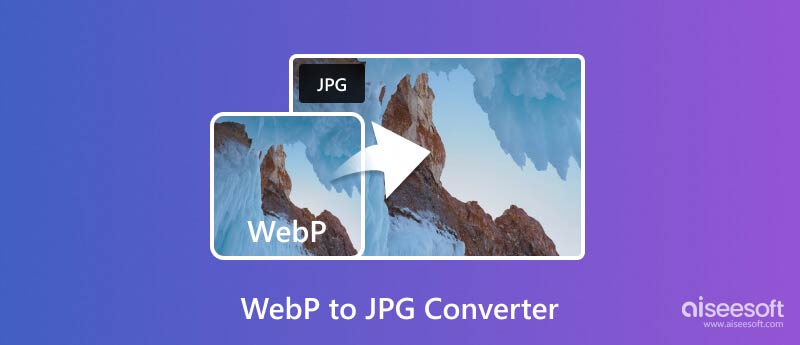
WebP on moderni kuvamuoto, joka tarjoaa suuria etuja perinteisiin JPG-tiedostoihin verrattuna. Se tarjoaa pienempiä tiedostokokoja säilyttäen samalla hyvän kuvanlaadun. Tämä auttaa nopeuttamaan verkkosivustojen latausaikoja, vähentämään tiedonkulutusta ja parantamaan käyttökokemusta. JPG, joka tunnetaan myös nimellä JPEG, on laajalti tuettu ohjelmistoissa, selaimissa ja laitteissa.
WebP-kuvat ovat pienempiä kuin JPG-kuvat, mutta niiden visuaalinen laatu on vertailukelpoinen. Kuten edellä mainittiin, pieni tiedostokoko tarkoittaa nopeampaa latausta ja sujuvampaa käyttökokemusta.
Pienemmistä tiedostokooista huolimatta WebP tarjoaa usein paremman kuvanlaadun kuin JPG. Toisin kuin JPG, WebP pystyy käsittelemään kuvia, joissa on läpinäkyvä tausta. WebP-tiedostot ovat ihanteellisia grafiikkaa ja logoja varten.
WebP tukee progressiivista latausta ja mahdollistaa kuvien ilmestymisen näytölle asteittain latautuessa. Tämä lisää havaittua latausnopeutta.
Jotkut vanhemmat selaimet ja kuvankäsittelyohjelmistot eivät ehkä tunnista tai näytä WebP-kuvia oikein. Jos latasit WebP-kuvan, mutta et voi avata sitä laitteellasi ohjelmistorajoitusten vuoksi, sen muuntaminen JPG-muotoon helpottaa katselua ja muokkaamista.
Jotkut sosiaalisen median alustat eivät välttämättä tue WebP-latauksia. WebP:n muuntaminen JPG:ksi varmistaa yhteensopivuuden ja onnistuneet lataukset. Lisäksi tulostuspalveluilla on usein erityisiä muotovaatimuksia. WebP:n muuntaminen JPG-muotoon varmistaa, että valokuvasi hyväksytään tulostettavaksi.
Markkinoilla on tarjolla erilaisia työkaluja, sekä online- että offline-tilassa, WebP:n JPG-muunnosten käsittelemiseen. Jos pidät offline-muuntamisesta tai tarvitset kehittyneempiä muokkaustoimintoja, valitse työpöytäohjelmisto, kuten Adobe Photoshop, GIMP tai Aiseesoft Image Converter. Nämä ohjelmat tarjoavat paremman hallinnan muunnosprosessiin. Voit säätää paremmin tekijöitä, kuten kuvan laatua ja tiedostokokoa.
Aiseesoft Video Converter Ultimate on erityisesti suunniteltu Image Converter muuntaa WebP JPG säilyttäen lähde kuvan laatu. Se muuntaa kuvat kaikkiin yleisesti käytettyihin kuvamuotoihin, mukaan lukien JPG, PNG, WebP, BMP, RAW, NET, HEIC ja GIF. Sen WebP-JPG-muuntimen avulla voit muuntaa useita kuvia kerralla. Voit myös käyttää sen AI Photo Editoria kuvien muokkaamiseen ja lopullisen laadun optimointiin.
100 % turvallinen. Ei mainoksia.
100 % turvallinen. Ei mainoksia.
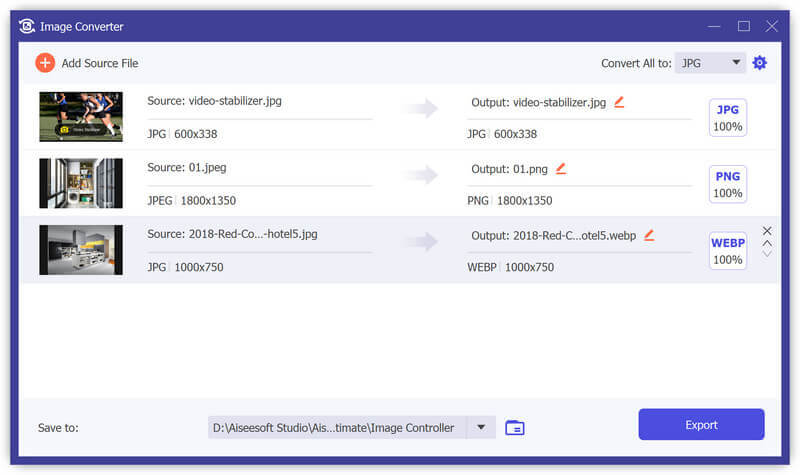
Adobe Photoshop on ammattitason kuvankäsittelyohjelmisto, joka tarjoaa kaikki tarvittavat ominaisuudet, mukaan lukien WebP-muunnos JPG-muotoon. Se tarjoaa enemmän ominaisuuksia muunnosprosessin ohjaamiseen kuin useimmat kuvanmuuntimet. Photoshopin avulla voit esimerkiksi muuttaa kuvan kokoa, rajata alueita, säätää tulosteen kuvanlaatua ja paljon muuta.
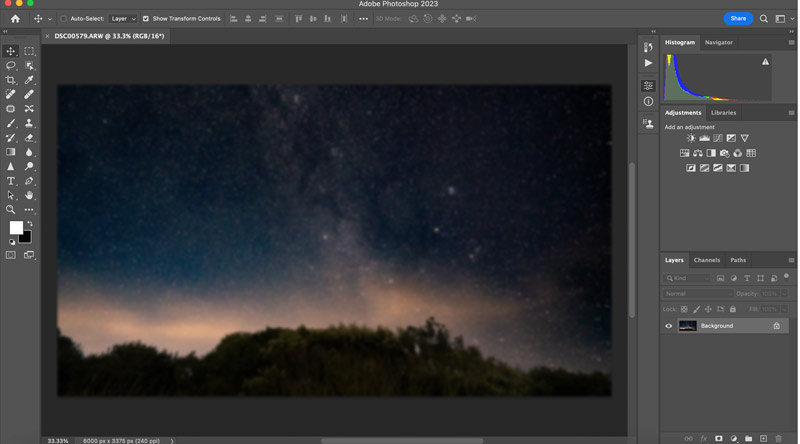
Photoshop tarjoaa edistyneitä työkaluja, joita voidaan käyttää JPG-kuvien parantamiseen muuntamisen jälkeen. On kuitenkin tärkeää huomata, että Photoshopin mukana tulee maksullinen tilaus. Se ei ehkä ole ihanteellinen satunnaisille käyttäjille, joiden tarvitsee muuntaa vain muutamia tiedostoja satunnaisesti.
GIMP tarjoaa tehokkaan ratkaisun WebP:n muuntamiseen JPG:ksi. Se tarjoaa monia kuvankäsittelyominaisuuksia ja antaa sinun säätää erilaisia muunnosasetuksia, kuten kuvan laatua ja tiedostokokoa. Jos olet tyytyväinen valokuvaeditorin käyttöön, GIMP on hyvä vaihtoehto, joka ylittää yksinkertaisen muuntamisen.

Kuten Adobe Photoshop, GIMP on tehokas työkalu, jota voidaan käyttää erilaisiin kuvankäsittely- ja muunnostehtäviin. Voit helposti käyttää aiheeseen liittyviä opetusohjelmia ja resursseja verkossa oppiaksesi kuinka käyttää GIMPiä tehokkaasti.
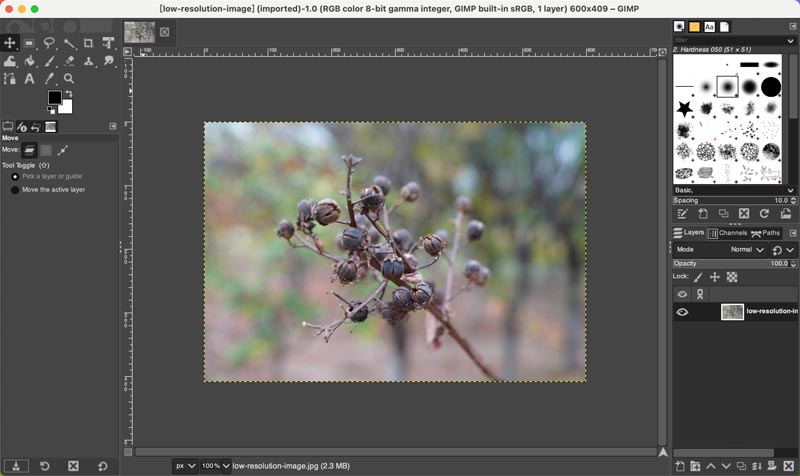
Verkkotyökalut tarjoavat kätevän tavan muuntaa WebP JPG:ksi ilman ohjelmiston asentamista. Suosittuja vaihtoehtoja ovat Aiseesoft Free Image Converter Online, Convertio, Ezgif ja iLoveIMG.
Aiseesoft Ilmainen kuvanmuunnin verkossa tarjoaa nopean tavan muuntaa kuvat suoraan selaimessasi. Lataa vain WebP-tiedostosi ja napsauta Lataa-painiketta. Se tukee jopa 10 kuvatiedoston erämuunnoksia. Tämä online-WebP-JPG-muunnin väittää poistavansa ladatut tiedostot muutaman tunnin kuluttua, mikä voi olla rauhoittavaa tietosuojatietoisille käyttäjille.
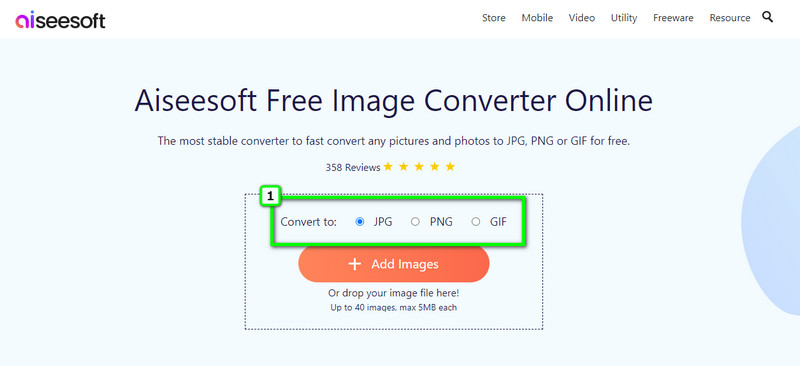
Convertio on kuuluisa online-muunnin, joka tukee monenlaisia tiedostomuotoja, mukaan lukien WebP ja JPG. Voit ladata WebP-tiedostosi tietokoneeltasi, Dropboxista, Google Drivesta tai jopa URL-osoitteesta. Convertio mahdollistaa myös useiden kuvatiedostojen erämuuntamisen kerralla.
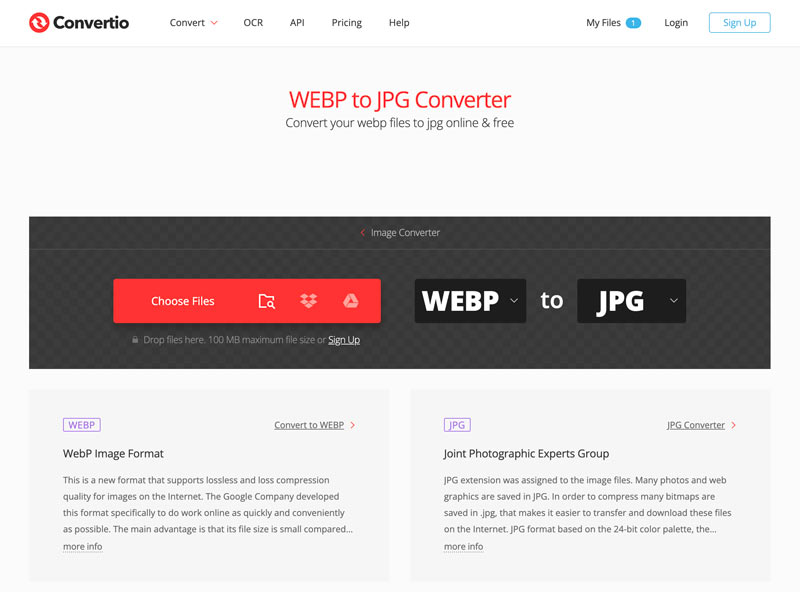
iLoveIMG on täysin ilmainen käyttää ja siinä on ytimekäs käyttöliittymä. Sinun ei tarvitse luoda tiliä tai asentaa mitään ohjelmistoja. Sen avulla voit muuntaa useita WebP-kuvia JPG-muotoon kerralla. Ja voit käyttää sitä muuntamiseen JPG:stä WebP:hen. Vaikka jotkin online-WebP-JPG-muuntimet saattavat vaikuttaa kuvanlaatuun, iLoveIMG tarjoaa vaihtoehtoja säilyttää alkuperäinen koko ja resoluutio. Sen avulla voit valita muunnetuille JPG-kuville hyvän laadun.

Ezgifin avulla voit helposti muuntaa WebP-tiedostosi JPG-muotoon vain muutamalla napsautuksella. Se pystyy käsittelemään sekä tavallisia WebP-kuvia että animoituja WebP-tiedostoja. Tiedoston enimmäiskoko on 200 Mt. Jos WebP-kuvassasi on läpinäkyviä alueita, Ezgif antaa sinun valita taustavärin, joka täyttää nämä alueet muunnetussa JPG:ssä.
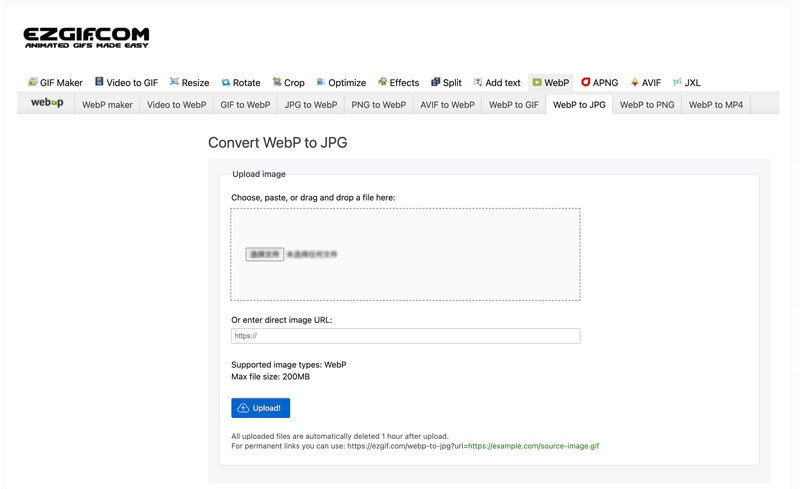
Jos olet tyytyväinen selainlaajennuksiin, kokeile vaihtoehtoja, kuten WebP to JPG Converter for Chrome ja Tallenna kuva JPEG-muodossa Firefoxille. Näiden laajennusten avulla voit yleensä napsauttaa hiiren kakkospainikkeella WebP-tiedostoa ja tallentaa sen suoraan JPG-muodossa.
Miksi en voi tallentaa WebP:tä JPG-muodossa?
Jotkut selaimet on asetettu oletusarvoisesti lataamaan kuvia WebP-muodossa tallennustilan säästämiseksi. Tämä ei tarkoita, että et voi tallentaa niitä JPG-muodossa. Saatat joutua ottamaan ylimääräisen vaiheen tallennuksen aikana. Jos napsautat verkkosivulla olevaa kuvaa hiiren kakkospainikkeella ja tallennat sen, se saattaa latautua WebP-muodossa verkkosivuston asetuksista riippuen.
Kuinka pakotan Chromen tallentamaan WebP:n JPG-muodossa?
Chrome ei anna oletusarvoisesti sisäänrakennettua tapaa pakottaa tallentamaan WebP-kuvia JPG-muodossa. Voit kuitenkin käyttää Chrome-laajennusta kuvien tallennustavan muokkaamiseen.
Kuinka estän Chromea tallentamasta kuvia WebP:hen?
Kun napsautat kuvatiedostoa hiiren kakkospainikkeella ja valitset Tallenna kuva nimellä, useimmat selaimet, mukaan lukien Chrome, tarjoavat avattavan valikon tiedostomuodon valitsemista varten. Voit valita muotovaihtoehdoista JPG:n tai PNG:n.
Yhteenveto
Olen vertannut WebP:tä JPG:hen eri näkökohdista tässä viestissä. Voit helposti ymmärtää niiden edut ja rajoitukset. Valitse sitten haluamasi WebP-JPG-muunnin 7 suosituksesta katsella WebP-kuviasi JPG-muodossa ilman rajoituksia.

Video Converter Ultimate on erinomainen videomuunnin, -editori ja -tehostin, jonka avulla voit muuntaa, parantaa ja muokata videoita ja musiikkia 1000 muodossa ja enemmän.
100 % turvallinen. Ei mainoksia.
100 % turvallinen. Ei mainoksia.